'>
Windows 10 macet saat Memulai Ulang seperti selamanya? Jangan khawatir - seringkali tidak sulit untuk memperbaikinya sama sekali…
6 Perbaikan Untuk Windows 10 Terjebak saat Memulai Ulang
Berikut adalah 6 perbaikan yang telah membantu pengguna lain menyelesaikan masalah tersebut Windows 10 Terjebak saat Memulai Ulang isu. Lanjutkan saja daftar hingga masalah teratasi.
- Cabut SEMUA perangkat eksternal dari komputer Anda
- Nonaktifkan Fast Startup
- Pulihkan Paket Distribusi Perangkat Lunak
- Perbarui driver perangkat Anda
- Nonaktifkan Geolokasi, Kriptografi, dan Startup Selektif
- Perbarui BIOS Anda
Solusi 1: Cabut SEMUA perangkat eksternal dari komputer Anda
Terkadang perangkat eksternal adalah alasan yang mencegah boot-up normal. Jadi Anda dapat mencoba memutuskan SEMUA untuk melihat apakah itu memperbaiki Windows 10 macet saat Memulai Ulang masalah. Jika ya, maka bagus! Jika masalah tetap ada, lanjutkan ke Perbaiki 2 , di bawah.
Perbaiki 2: Nonaktifkan Fast Startup
Jika Anda tidak dapat memulai Windows 10 sekarang, silakan masuk Mode aman untuk mengikuti perbaikan di bawah untuk pemecahan masalah.Startup Cepat adalah fitur di Windows 10 yang membantu komputer kita restart lebih cepat. Tetapi itu juga dapat mengganggu proses shutdown & restart, karenanya Windows 10 macet saat Memulai Ulang masalah.
Berikut cara menonaktifkan Startup Cepat :
- Di keyboard Anda, tekan tombol logo Windows dan R secara bersamaan, lalu salin & tempel powercfg.cpl ke dalam kotak dan klik baik .

- Klik Pilih apa yang dilakukan tombol daya .
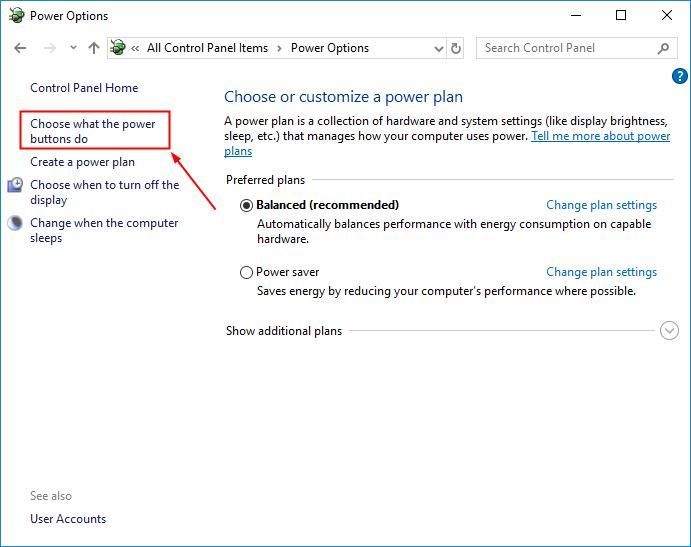
- Klik Ubah pengaturan yang saat ini tidak tersedia .
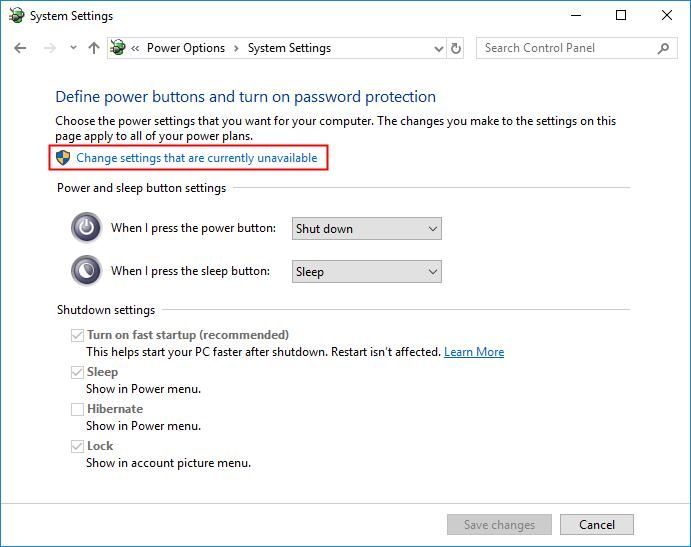
- Yakinkan kotak sebelum Aktifkan startup cepat (Disarankan) adalah tidak dicentang , lalu klik Simpan perubahan dan tutup jendela.
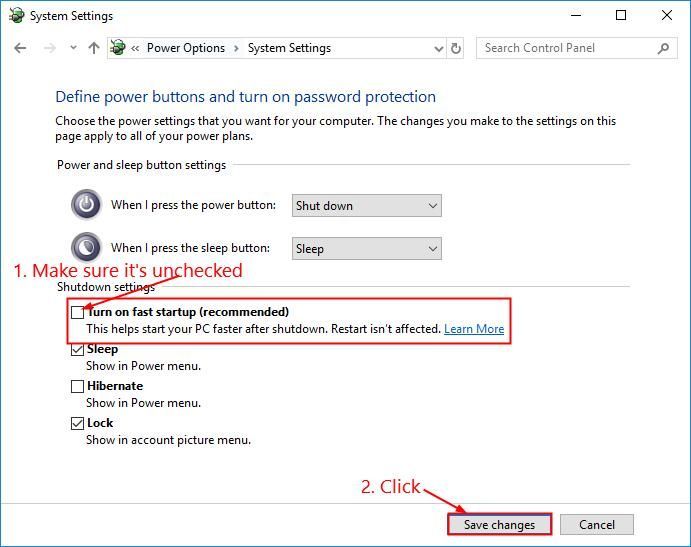
- Restart komputer Anda agar perubahan diterapkan.
- Periksa komputer Anda untuk melihat apakah masih macet saat memulai ulang. Jika masalah terus berlanjut, coba Perbaiki 3 , di bawah.
Perbaiki 3: Kembalikan Paket Distribusi Perangkat Lunak
Anda juga dapat mencoba menonaktifkan pembaruan Windows pertama dan kemudian restart layanan untuk melihat apakah itu menyelesaikan Windows 10 macet saat Memulai Ulang masalah.
Berikut adalah cara mengembalikan Paket Distribusi Perangkat Lunak:
- Di keyboard Anda, tekan Tombol logo Windows dan ketik cmd . Kemudian klik kanan Prompt Perintah dan klik Jalankan sebagai administrator .
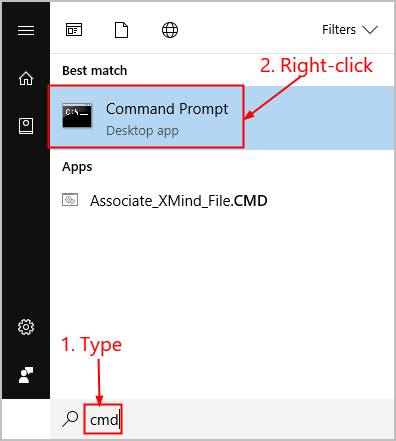
- Tipe perintah berikut dan tekan Memasukkan setelah setiap:
berhenti bersih wuauserv
cd% systemroot%
ren SoftwareDistribution SD.old
mulai bersih wuauserv - Restart komputer Anda agar perubahan diterapkan.
- Periksa komputer Anda untuk melihat apakah masalahnya telah teratasi. Jika ya, maka bagus! Jika masih tersisa, Anda harus mencoba Perbaiki 4 , di bawah.
Perbaiki 4: Perbarui driver perangkat Anda
Masalah ini dapat terjadi jika Anda menggunakan driver perangkat yang salah atau ketinggalan jaman. Jadi Anda harus memperbarui driver perangkat Anda untuk melihat apakah itu memperbaiki masalah Anda. Jika Anda tidak punya waktu, kesabaran, atau keterampilan untuk memperbarui pengemudi secara manual, Anda dapat melakukannya secara otomatis dengan Sopir Mudah .
Driver Easy akan secara otomatis mengenali sistem Anda dan mencari driver yang tepat untuk itu. Anda tidak perlu tahu persis sistem apa yang dijalankan komputer Anda, Anda tidak perlu diganggu oleh driver yang salah yang akan Anda unduh, dan Anda tidak perlu khawatir membuat kesalahan saat menginstal. Driver Easy menangani semuanya.
Anda dapat memperbarui driver Anda secara otomatis dengan file GRATIS atau Versi Pro dari Driver Easy. Tetapi dengan versi Pro hanya membutuhkan 2 langkah (dan Anda mendapatkan dukungan penuh dan jaminan uang kembali 30 hari):
1) Unduh dan instal Driver Easy.
2) Jalankan Driver Easy dan klik Memindai sekarang tombol. Driver Easy kemudian akan memindai komputer Anda dan mendeteksi driver yang bermasalah.
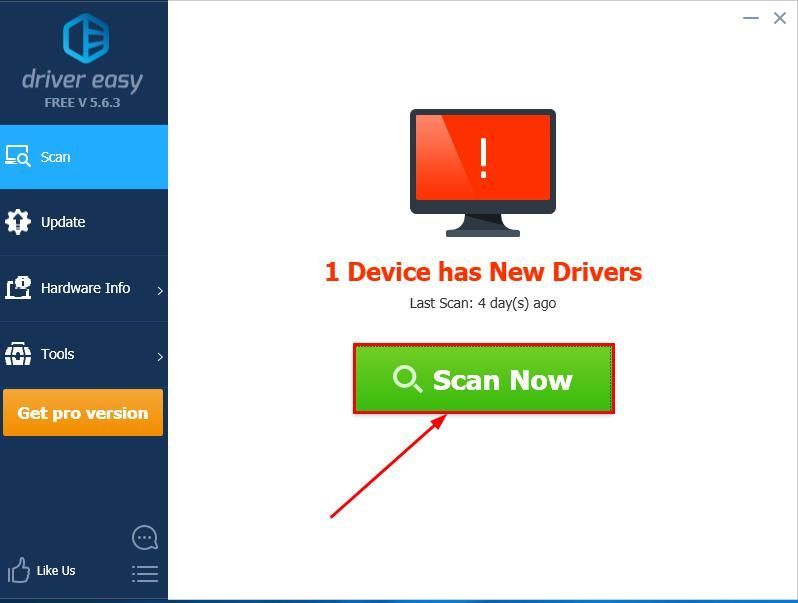
3) Klik Perbarui Semua untuk mengunduh dan memasang versi yang benar dari SEMUA driver yang hilang atau kedaluwarsa di sistem Anda (ini membutuhkan ekstensi Versi Pro - Anda akan diminta untuk meningkatkan saat Anda mengeklik Perbarui Semua).
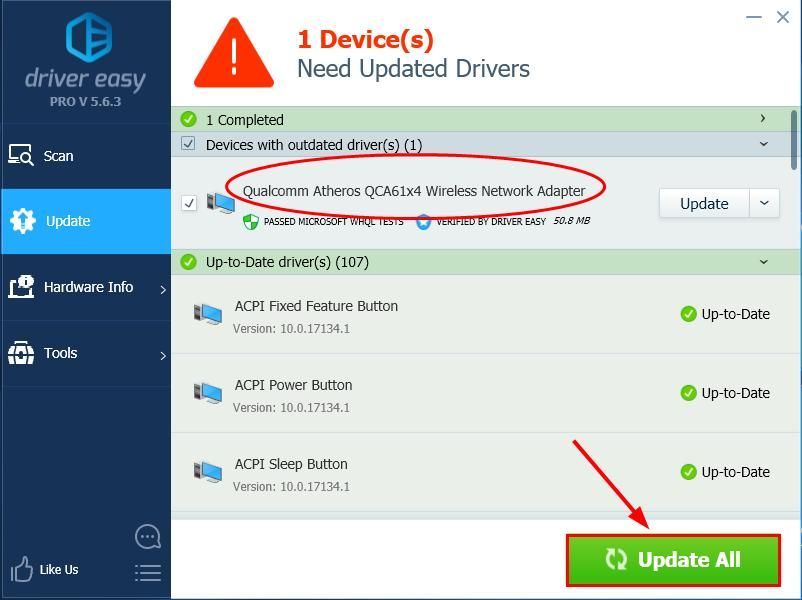
4) Restart komputer Anda agar perubahan diterapkan.
5) Periksa komputer Anda untuk melihat apakah masih macet saat memulai ulang. Jika masalah tetap ada, lanjutkan ke Perbaiki 5 , di bawah.
Perbaiki 5: Nonaktifkan Geolokasi, Kriptografi, dan Startup Selektif
- Di keyboard Anda, tekan tombol logo Windows dan R secara bersamaan, lalu salin & tempel msconfig ke dalam kotak dan tekan Memasukkan .
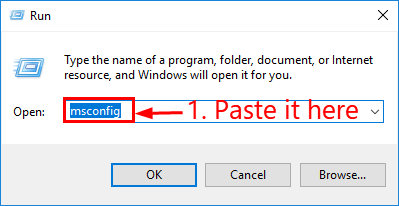
- Dalam umum tab, klik Startup diagnostik tombol. Lalu klik Menerapkan > baik .
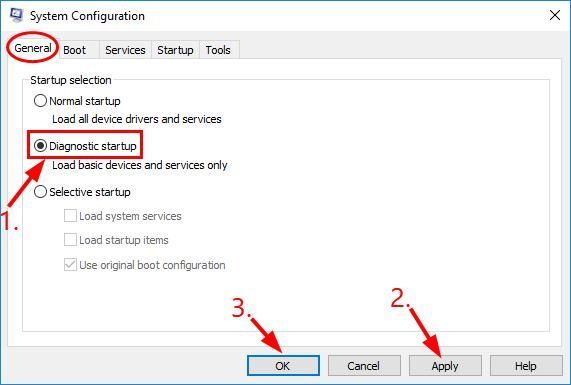
- Di keyboard Anda, tekan tombol logo Windows dan R secara bersamaan, lalu salin & tempel services.msc ke dalam kotak dan klik baik .
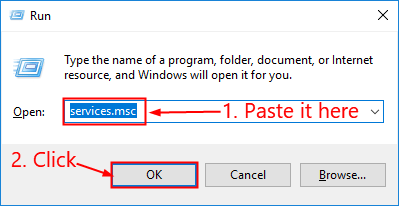
- Gulir ke bawah dan klik dua kali Layanan Kriptografi .
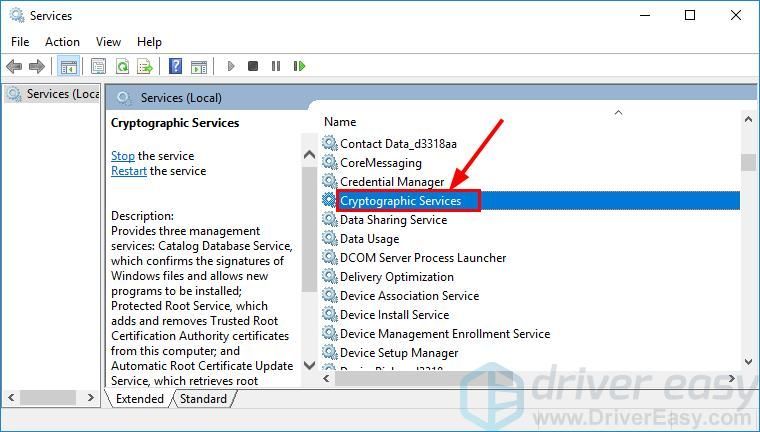
- Klik Berhenti . Terus Jenis startup , Pilih Dengan disabilitas . Klik Menerapkan > baik .
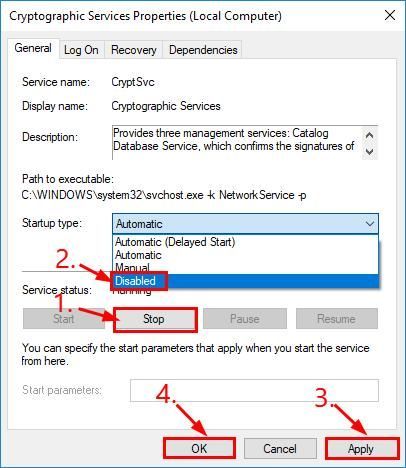
- Kembali ke Jasa jendela, cari dan klik dua kali Layanan Geolokasi .
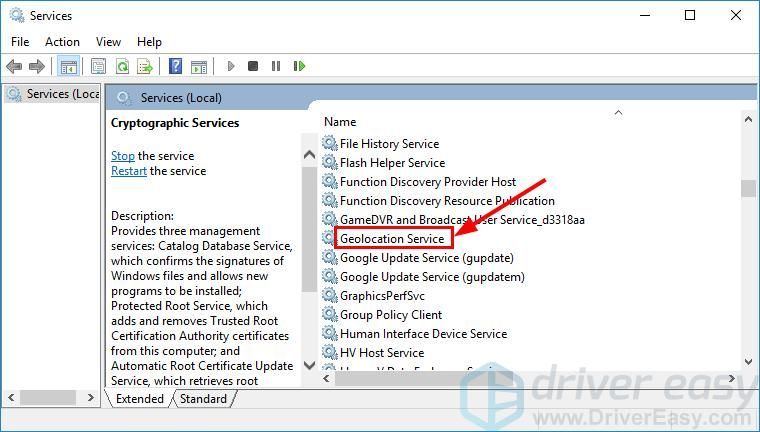
- Klik Berhenti . Terus Jenis startup , Pilih Dengan disabilitas . Klik Menerapkan > baik .
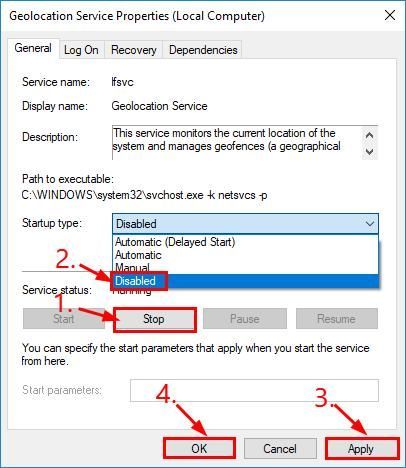
- Nyalakan kembali komputer Anda dan periksa apakah masalah telah diperbaiki. Jika tidak, lanjutkan ke Perbaiki 6 , di bawah.
Perbaiki 6: Perbarui BIOS Anda
BIOS ( Sistem Input / Output Dasar ) melakukan inisialisasi perangkat keras dan memulai proses selama proses booting komputer Anda. Jadi kami dapat mencoba memperbarui file BIOS untuk melihat apakah itu menyelesaikan masalah komputer-macet-saat-restart-layar.
Penting : Memperbarui BIOS secara tidak benar dapat menyebabkan hilangnya data atau bahkan masalah yang lebih serius. Jadi, lanjutkan dengan hati-hati atau cari bantuan profesional di Proses pembaruan BIOS .- Di keyboard Anda, tekan tombol logo Windows dan R secara bersamaan, lalu salin & tempel msinfo32.dll ke dalam kotak dan tekan Memasukkan .
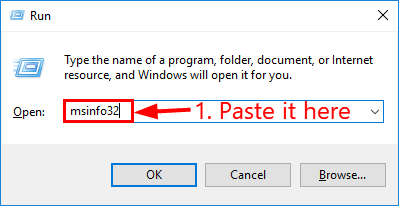
- Di informasi di Versi / Tanggal BIOS dan buka situs web resmi pabrikan.
- Lihat Dukung (atau Unduh ) dan cari pembaruan BIOS terbaru.
- Unduh file dan instal dengan benar.
- Periksa untuk melihat PC Anda restart dengan benar kali ini.
Semoga Anda berhasil memperbaiki Windows 10 yang macet saat memulai ulang masalah sekarang. Jika Anda memiliki ide, saran atau pertanyaan, silakan tinggalkan kami komentar di bawah. Terima kasih sudah membaca!

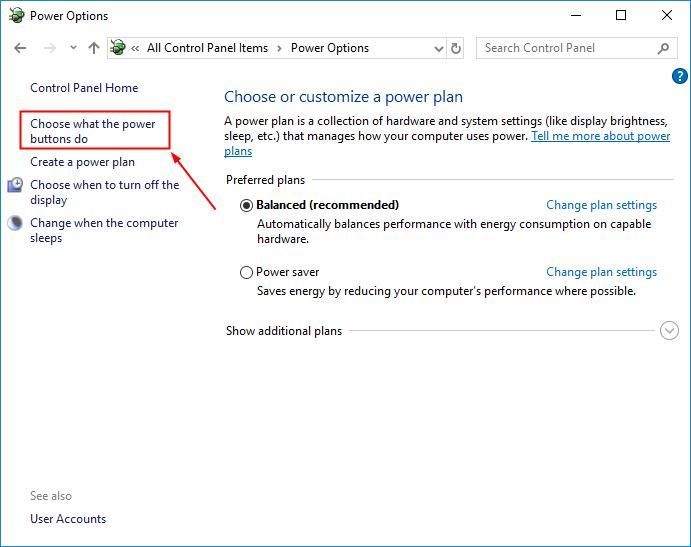
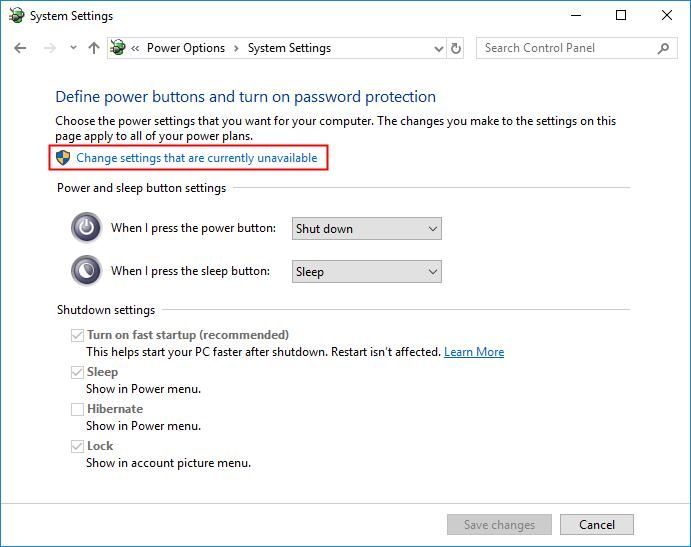
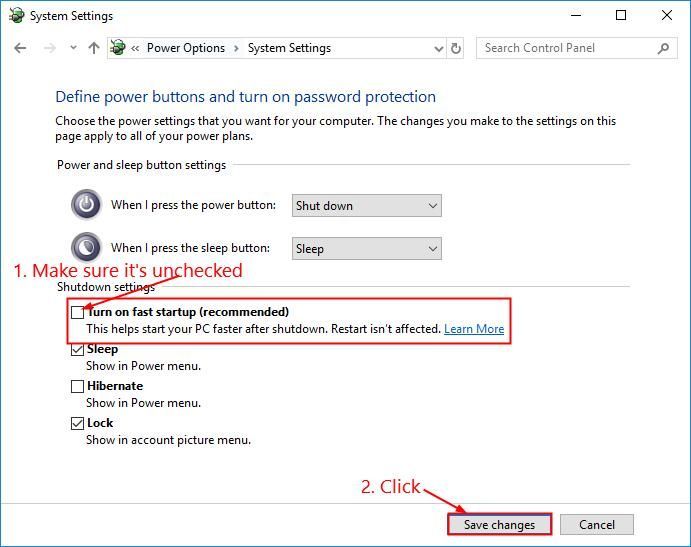
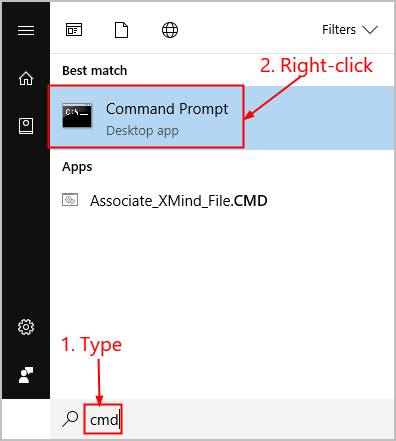
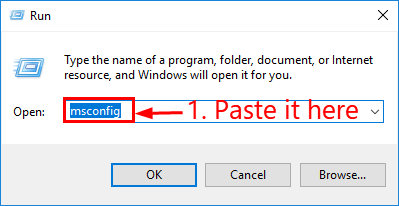
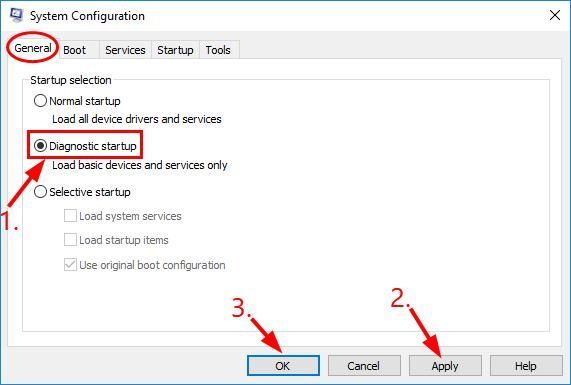
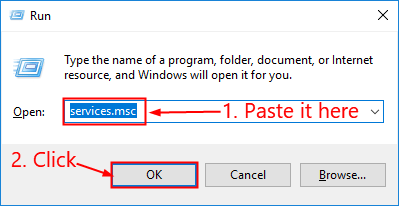
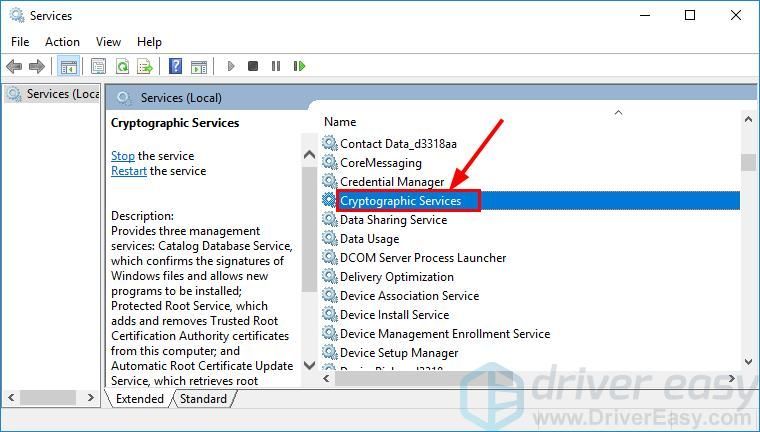
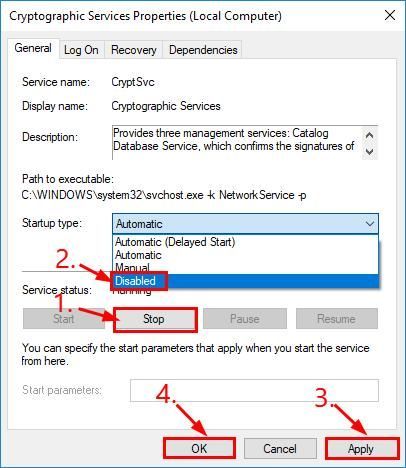
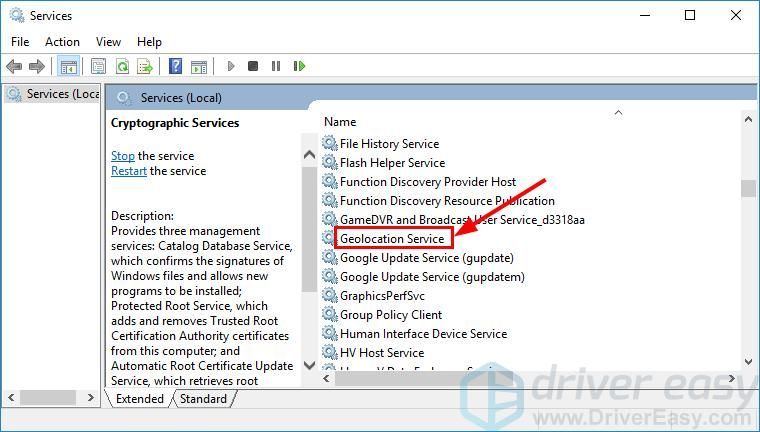
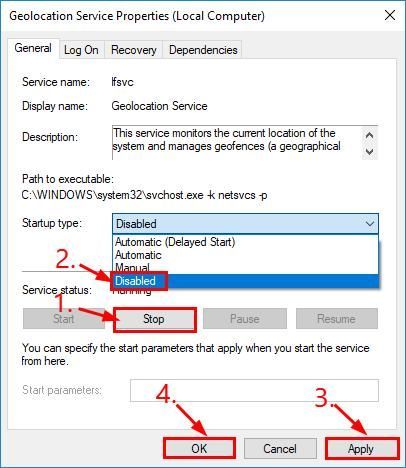
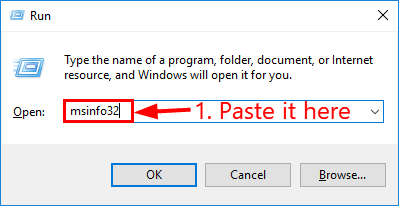

![[Memperbaiki] Kesalahan Layar Biru Kematian nvpcf.sys](https://letmeknow.ch/img/knowledge-base/27/fixed-nvpcf-sys-blue-screen-of-death-error-1.png)
![Cyberpunk 2077 Crash di PC [ASK]](https://letmeknow.ch/img/program-issues/24/cyberpunk-2077-crashing-pc.jpg)
![Kapan & Bagaimana Memperbarui BIOS dengan Aman [Panduan Cepat]](https://letmeknow.ch/img/knowledge/39/when-how-safely-update-bios.png)


